我们每次在使用完退出x浏览器的时候,都会在浏览器的主页弹窗一个是否退出浏览器的对话框,这就让我们需要在花费一点的时间去关闭这个对话框,比较的浪费时间。那么这个功能该如何去设置呢?下面小编就来为大家介绍一下。

1、打开X浏览器点击下方按钮,如图所示。

2、点击左下角设置按钮,如图所示。

3、点击基本设置选项,如图所示。
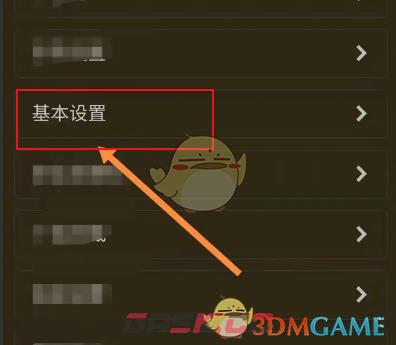
4、找到选项中的退出浏览器显示确认对话框,如图所示。
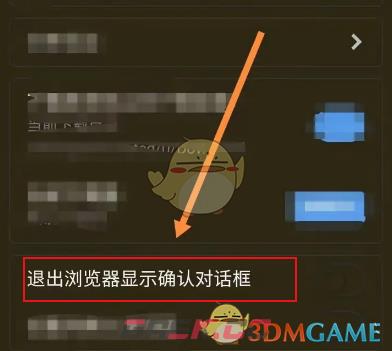
5、点击开启即可,如图所示。
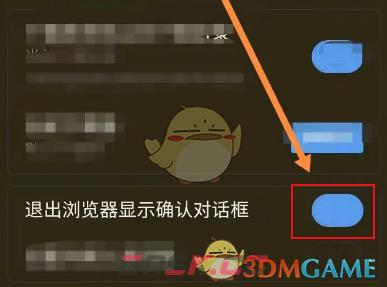
以上就是小编带来的x浏览器怎么退出显示确认?退出浏览器显示确认设置方法,更多相关资讯教程,请关注Gask游戏攻略。


















